Как да деактивирате защитената обувка

- 1001
- 76
- Ms. Jaime Wolff
Secure Boot е функция на UEFI, която предотвратява пускането на незадоволни операционни системи и софтуер по време на стартиране на компютър. Тоест, Secure Boot не е функция на Windows 8 или Windows 10, а се използва само от операционната система. И основната причина, поради която може да се наложи да изключите тези функции, е да не се работи за изтеглянето на компютър или лаптоп от флаш устройство (въпреки че зареждащото флаш устройство е направено правилно).
Както вече беше споменато, в някои случаи става необходимо да се изключи защитената обувка в UEFI (за настройване на оборудване, използвано понастоящем вместо BIOS на дънната платка): Например, тази функция може да пречи на зареждането от флаш устройство или диск при инсталиране на Windows 7 , XP или XP или XP или Ubuntu и в други случаи. Един от най -често срещаните случаи - съобщението "Закрепете зареждането със зареждане е неправилно конфигурирано" на работния плот на Windows 8 и 8.1. За това как да деактивирате тази функция в различни опции за интерфейса на UEFI и ще бъде обсъдено в тази статия.
ЗАБЕЛЕЖКА: Ако стигнете до тази инструкция, за да коригирате защитената грешка в зареждане е грешна, препоръчвам ви да се запознаете първо с тази информация.
Стъпка 1 - Отидете в настройките на UEFI
За да деактивирате сигурната обувка, на първо място, ще трябва да влезете в настройките на UEFI (отидете в BIOS) на вашия компютър. За това са предоставени два основни метода.
Метод 1. Ако на вашия компютър е инсталиран Windows 8 или 8.1, след това можете да отидете на десния панел в параметрите - Промяна на компютърните параметри - Актуализиране и възстановяване - Възстановяване и щракнете върху бутона „Презареждане“ в специални опции за зареждане. След това изберете Допълнителни параметри - Настройки от UEFI, компютърът ще се презареди незабавно към необходимите настройки. Прочетете повече: Как да отидете на BIOS в Windows 8 и 8.1, начини да отидете на BIOS в Windows 10.
Метод 2. Когато включите компютъра, натиснете Delete (за настолни компютри) или F2 (за лаптопи, това се случва - FN+F2). Посочих обикновено използваните опции за клавиатура, но за някои дъски за майката те могат да се различават, като правило тези клавиши са посочени на първоначалния екран при включване.
Примери за сигурно спиране на обувката на различни лаптопи и дънни платки
По -долу са няколко примера за изключване в различни интерфейси на UEFI. Тези опции се използват на повечето други дънни платки с поддръжка за тази функция. Ако варианта ви не е в списъка, тогава погледнете съществуващите и най -вероятно във вашия биос има подобен елемент за деактивиране на Secure Boot.
Майчини дъски и лаптопи asus
За да деактивирате сигурното зареждане на ASUS Equipment (съвременни опции), в настройките на UEFI отидете на зареждането (изтегляне) - Secure Boot (Safe Load) и Typ След това запазете настройките (клавиш F10).

В някои опции за дънните платки на ASUS, за същата цел, трябва да отидете в раздела Защита или зареждане и.
Сигурно прекъсване на обувката на лаптопи на HP Pavilion и други модели на HP
За да изключите безопасното натоварване на лаптопите на HP, направете следното: Веднага, когато включите лаптопа, натиснете клавиша ESC, трябва да се появи меню с възможност за въвеждане на настройките на BIOS на клавиша F10.

Отидете в конфигурацията на системата Bios Tab и изберете Опции за зареждане. В този момент намерете елемента "Secure Boot" и го инсталирайте в състояние "деактивирано". Запазете направените настройки.
Лаптопи на Lenovo и Toshiba
За да изключите функцията за сигурно зареждане в UEFI на лаптопи Lenovo и Toshiba, отидете на UEFI (като правило трябва да натиснете клавиша F2 или FN+F2, когато се включвате.
След това отидете в раздела Настройки за сигурност и инсталирайте "Disabled" в полето "Secure Boot". След това запазете настройките (FN + F10 или просто F10).
На лаптопи Dell
На лаптопите Dell C Insydeh2o, Secure Settings за зареждане се намира в секцията "Boot" - "UEFI Boot" (виж. Екранна снимка).

За да изключите безопасното натоварване, задайте стойността в "Disabled" и запазете настройките, като натиснете клавиша F10.
Сигурно прекъсване на обувката с Acer
Сигурният артикул за зареждане на лаптопи Acer се намира в раздела Boot Boot Boot (UEFI), но по подразбиране не можете да го изключите (поставете от стойността на активирането в Disabled). На настолните компютри Acer същата функция е изключена в раздела за удостоверяване. (Опцията е възможна и в Advanced - System Configuration).
За да може да се промени тази опция (само за лаптопи Acer), в раздела за сигурност трябва да зададете паролата, като използвате зададена парола за надзорен орган и само след това тя ще бъде достъпна за изключване на безопасното зареждане. Освен това може да се наложи да включите режима на зареждане на CSM или наследствен режим вместо UEFI.

Gigabyte
В някои дънни платки на Gigabyte, Dabling Secure Boot Disabling е достъпно в раздела BIOS Features (Настройки на BIOS).

За да стартирате компютър с зареждане на флаш устройство (не UEFI), ще трябва също да включите натоварването на CSM и предишната версия на товара (виж. екранна снимка).
Още опции за изключване
На повечето лаптопи и компютри ще видите същите опции за намиране на желаната опция, както във вече изброените точки. В някои случаи някои детайли могат да варират например в някои лаптопи, сигурното изключване на зареждане може да изглежда като избора на операционната система в BIOS - Windows 8 (или 10) и Windows 7. В този случай изберете Windows 7, това е еквивалентно на изключването на безопасното зареждане.
Ако имате въпрос относно определена дънна платка или лаптоп, можете да го зададете в коментарите, надявам се, че мога да помогна.
Освен това: Как да разберете безопасното сигурно зареждане на зареждане в Windows е включено или деактивирано
За да проверите дали функцията за сигурно зареждане е включена в Windows 8 (8.1) И Windows 10, можете да натиснете клавишите Windows + R, да въведете MSINFO32 И натиснете Enter.
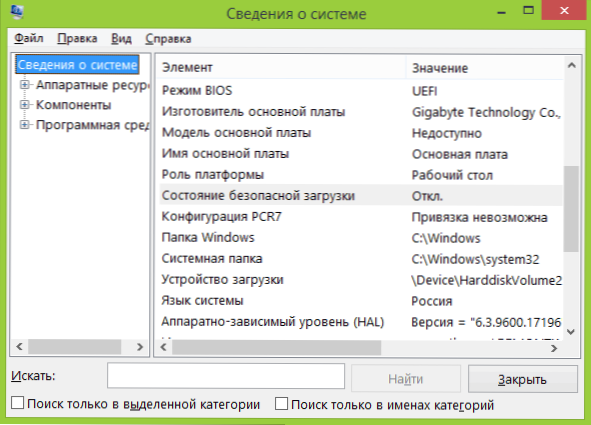
В прозореца на информацията за системата, след като избра секцията за корените в списъка вляво, намерете елемента „Състояние на състоянието“, за да получите информация дали тази технология е включена.

